ในเดือนพฤศจิกายนปีที่แล้ว เราได้เห็นเหตุการณ์ปฏิวัติครั้งใหญ่ในโลก Apple Apple เปิดตัวชิป Apple Silicon รุ่นแรกในชื่อ M1 สิ่งนี้เกิดขึ้นหลังจากการรอคอยและดิ้นรนกับ Intel มาหลายปี ยักษ์ใหญ่แห่งแคลิฟอร์เนียควรเปลี่ยนมาใช้ชิป Apple Silicon ของตัวเองให้เสร็จสิ้นภายในเวลาประมาณ 1,5 ปี หากคุณซื้อ MacBook Air, MacBook Pro 13″ หรือ Mac mini ที่มี M1 ใหม่แน่นอนว่าจะมีข้อดีและข้อเสียทั้งหมดที่มาพร้อมกับการซื้ออย่างแน่นอน เหนือสิ่งอื่นใด คุณสามารถดาวน์โหลดแอปที่ออกแบบมาสำหรับ iPhone และ iPad ไปยัง M1 Mac เหล่านี้ได้
มันอาจจะเป็น สนใจคุณ

วิธีดาวน์โหลดแอป iPhone และ iPad บน Mac ด้วย M1
อย่างไรก็ตาม ผู้ใช้จำนวนมากไม่ทราบวิธีดาวน์โหลดแอป iOS และ iPadOS ไปยัง Mac แน่นอนว่าคุณสามารถค้นหาแอปทั้งหมดได้ใน App Store แต่ถ้าคุณคิดว่า App Store นี้กำลังจะแตกแยกออกไปในทางใดทางหนึ่ง คุณคิดผิด โดยพื้นฐานแล้ว App Store ใน macOS ยังคงมีไว้สำหรับ Mac เป็นหลัก โดยแอปพลิเคชัน iOS และ iPadOS ค่อนข้างเป็นรอง ดังนั้นให้ดำเนินการดังนี้:
- ขั้นแรก คุณต้องเปิดแอปพลิเคชันเนทิฟบน Mac ของคุณด้วย M1 แอพสโตร์.
- เมื่อคุณทำเสร็จแล้วให้แตะที่ด้านบนซ้าย ช่องค้นหา
- พิมพ์ในช่องค้นหานี้ ชื่อของแอปพลิเคชัน iOS หรือ iPadOSที่คุณต้องการดาวน์โหลด
- หลังจากค้นหาแล้ว จำเป็นต้องคลิกตัวเลือกใต้หัวข้อผลลัพธ์สำหรับ แอพสำหรับ iPad และ iPhone
- ตอนนี้คุณจะเห็นเท่านั้น แอพพลิเคชั่นเหล่านั้นที่มาจาก iOS หรือ iPadOS
- การดาวน์โหลดและติดตั้งแอปจะเหมือนกันทุกประการ - เพียงคลิกปุ่มเดียว ได้รับ.
ดังนั้น หากคุณต้องการดูรายการแอพยอดนิยมจาก iOS และ iPadOS บน Mac ของคุณ หรือหากคุณไม่ทราบชื่อแอพ แสดงว่าคุณโชคไม่ดี ปัจจุบัน App Store สำหรับ Mac ยังไม่มีแอพพลิเคชั่นมากมายสำหรับ iPhone หรือ iPad นอกจากนี้ โปรดทราบว่าบางแอปพลิเคชันอาจอยู่ในรายการ แต่สุดท้ายอาจควบคุมได้ไม่ดีเลย หรือคุณอาจประสบปัญหาอื่นๆ แอปพลิเคชั่นจำนวนมากถูกย้ายไปยัง Mac โดยอัตโนมัติโดยไม่มีการแทรกแซงใดๆ ซึ่งเป็นปัญหาโดยเฉพาะอย่างยิ่งเมื่อควบคุม อย่างไรก็ตาม เราจะเห็นการปรับปรุงต่างๆ ทีละน้อยอย่างแน่นอน และฉันเชื่อว่าในอีกไม่กี่เดือนทุกอย่างจะเรียบร้อยดี หากต้องการทราบว่าแอพ iOS และ iPadOS ใดบ้างที่สามารถใช้งานร่วมกับ M1 Mac ได้ ให้คลิกบทความด้านล่าง
มันอาจจะเป็น สนใจคุณ

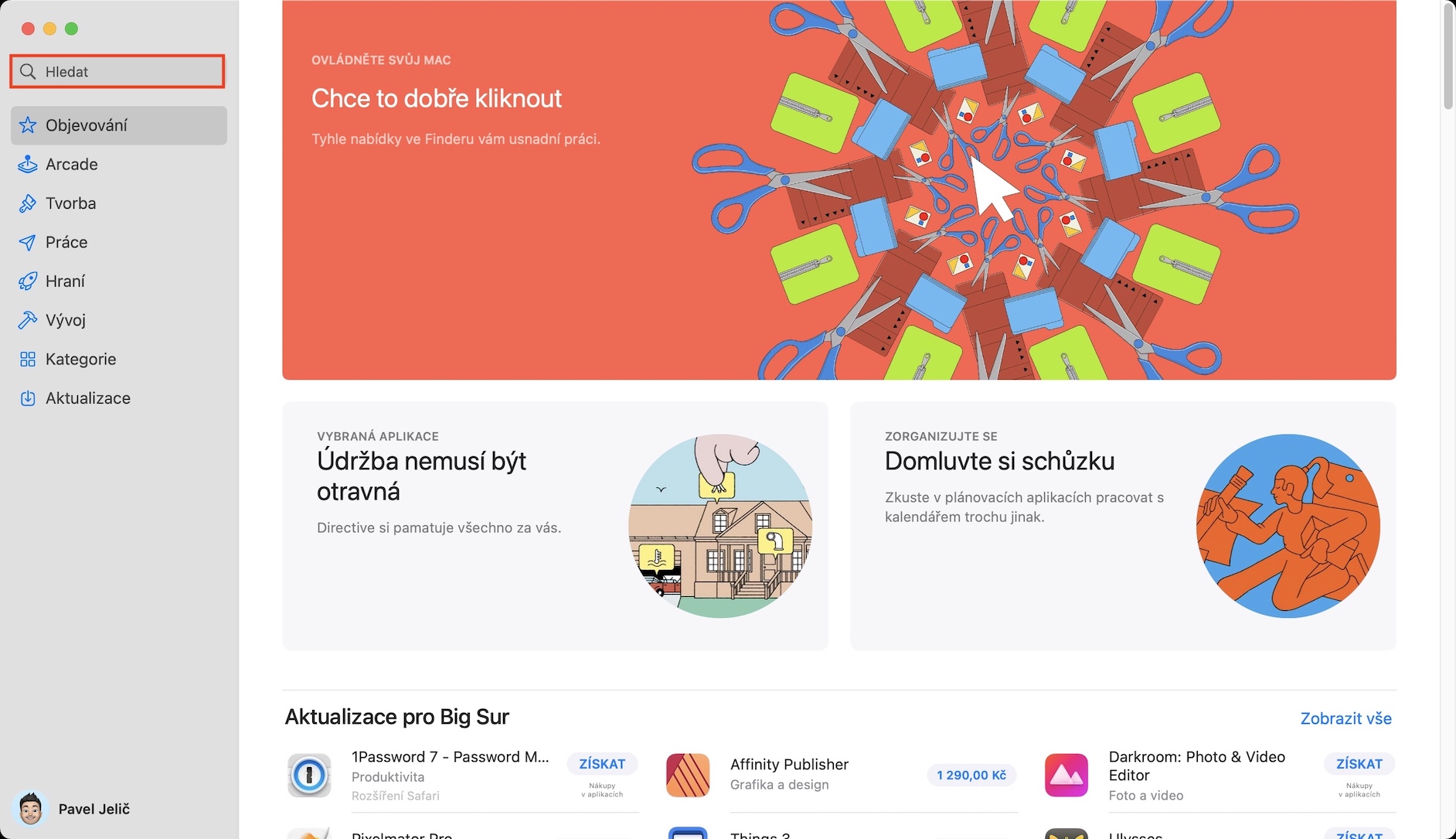
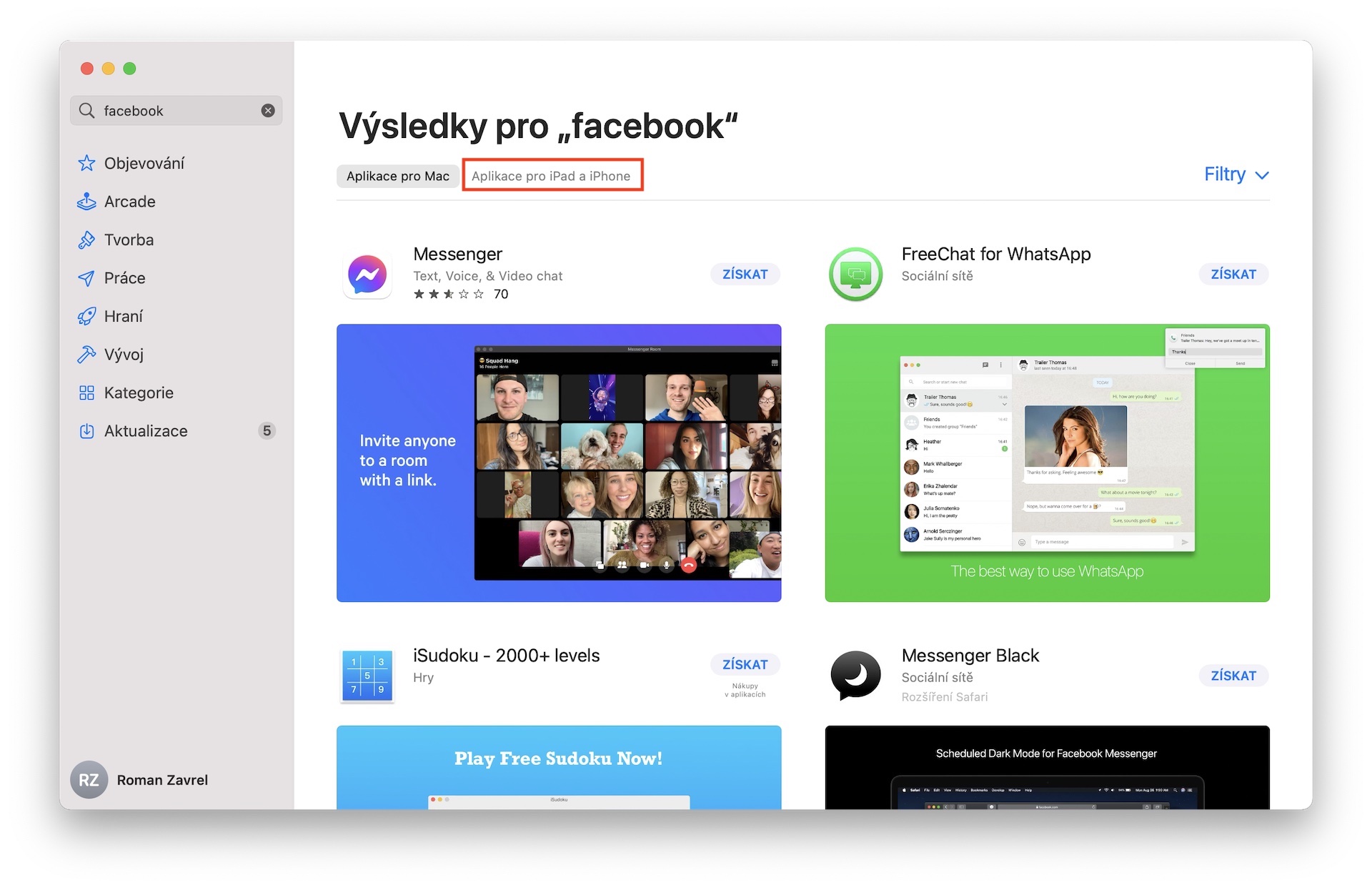
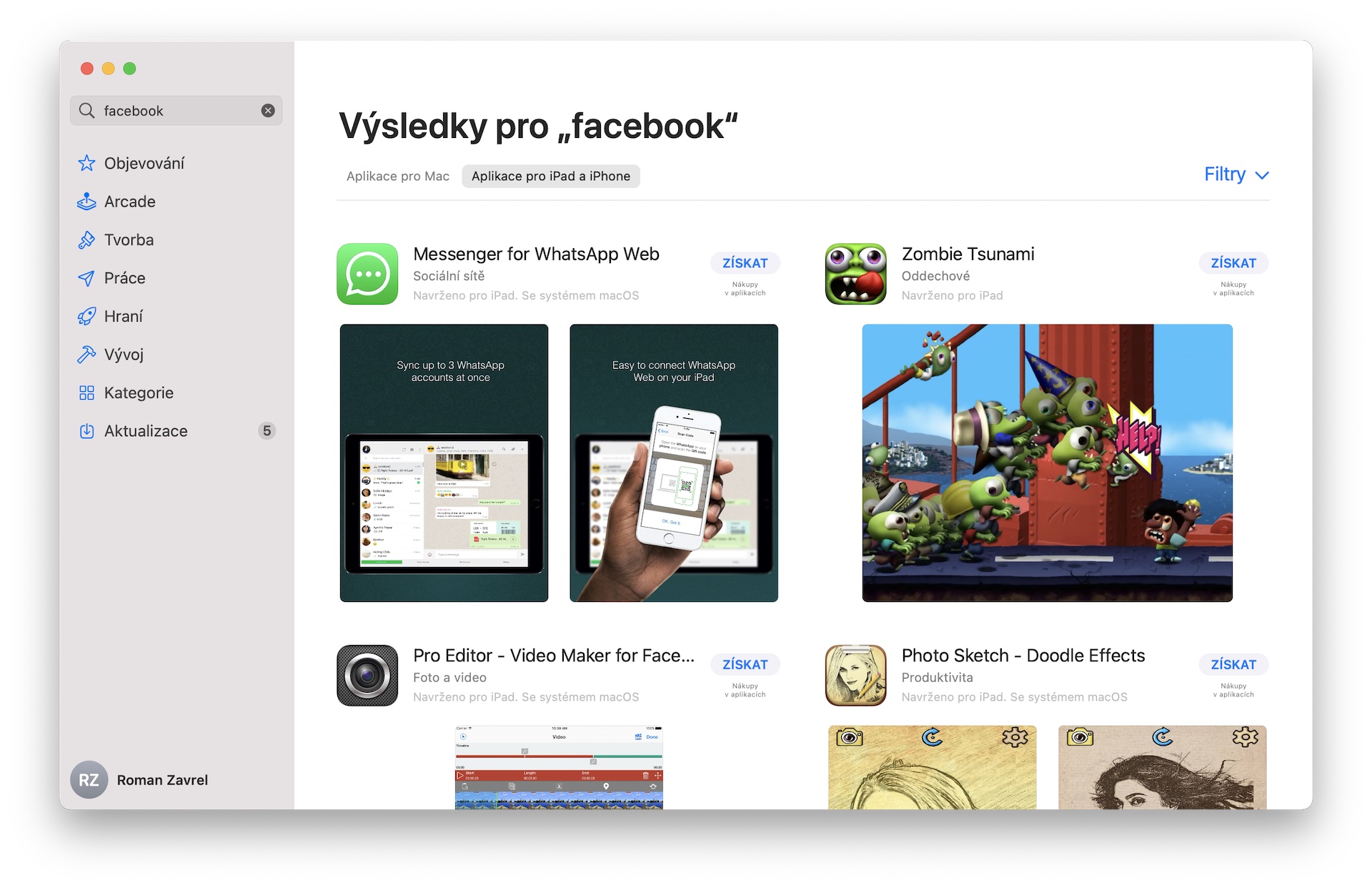
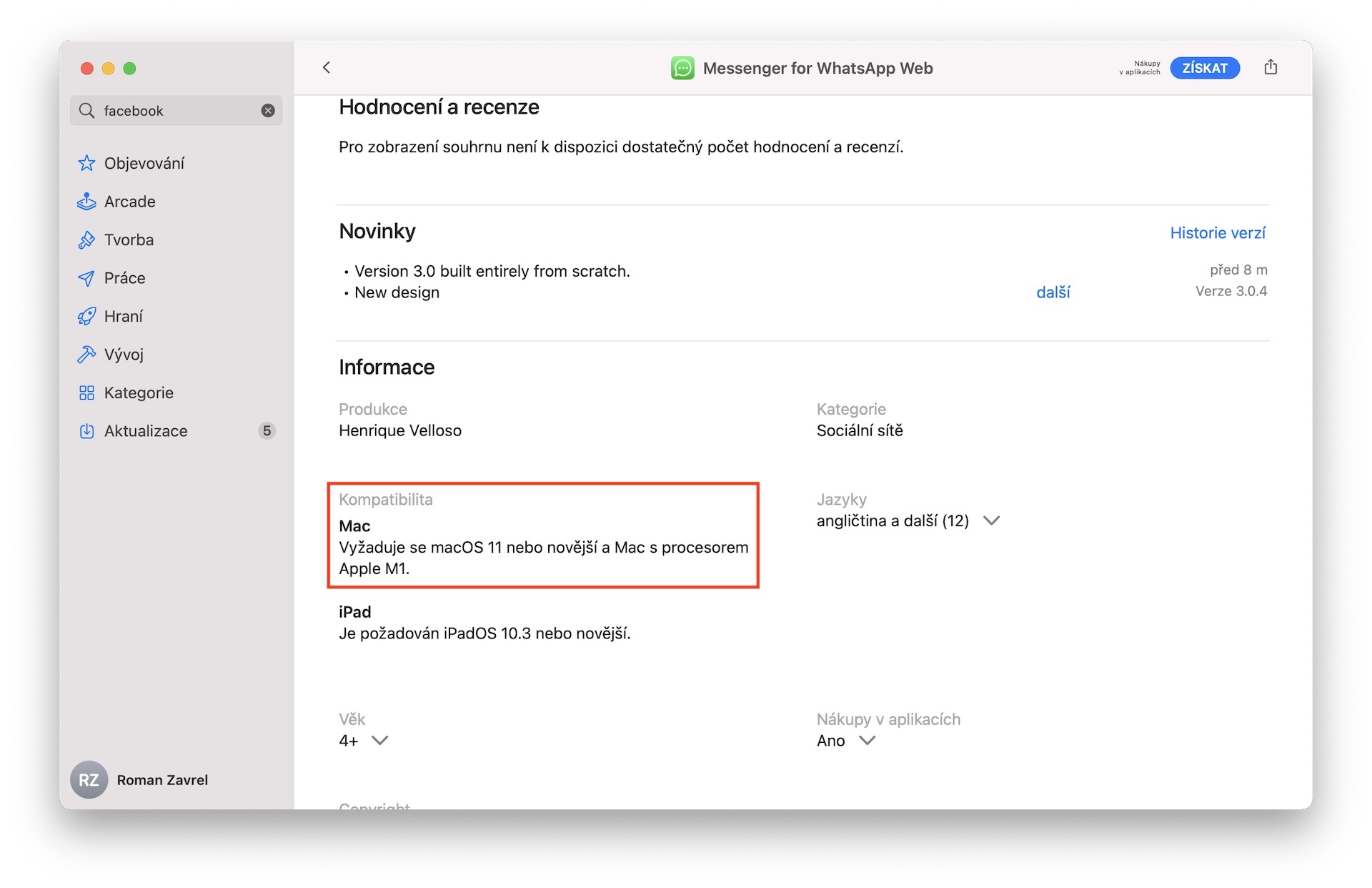
 บินรอบโลกกับ Apple
บินรอบโลกกับ Apple